Airmail作为一款高效、美观的邮件客户端,因其丰富的功能和友好的用户界面而备受欢迎。在使用Airmail的过程中,如何开启收件箱是许多用户关心的问题。本文将详细讲解在不同设备和环境下,如何成功开启Airmail的收件箱,并从多个维度为大家提供全面的操作指南。

对于iOS设备用户,例如iPhone 15plus(iOS 17.1.1)用户,可以通过以下步骤开启Airmail的收件箱:
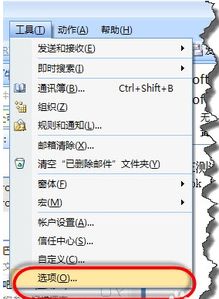
1. 打开Airmail应用:

首先,确保已经下载并安装了最新版本的Airmail应用(例如,V4.3.1)。在设备上找到并打开Airmail应用。

2. 进入设置界面:
在Airmail首页,点击屏幕左上角的“三”图标,这将打开设置界面。
3. 启用收件箱:
在设置界面中,找到并点击“收件箱”后面的圆点。当这个圆点变为蓝色时,表示Airmail的收件箱已成功启用。
通过以上三个简单的步骤,您就可以在iOS设备上成功开启Airmail的收件箱,开始接收和管理您的邮件了。
对于Mac电脑用户,Airmail同样提供了便捷的配置方法。以下是具体步骤:
1. 打开Airmail应用:
确保已经下载并安装了最新版本的Airmail应用,可以在Mac上的App Store中找到并下载。
2. 调出偏好设置界面:
打开Airmail后,您可以使用快捷键【⌘+,】(即Command加逗号)调出偏好设置界面,或者通过点击菜单栏中的“文件”,然后选择“偏好设置”进入。
3. 添加账号:
在偏好设置界面中,选择右下角的“+”号按钮,这将弹出登录界面供您添加账号。按照提示输入您的邮箱账号和密码,然后点击“添加按钮”。
4. 配置邮箱设置:
添加账号后,根据所使用的邮箱类型(如QQ邮箱、QQ企业邮箱、163网易邮箱等),配置相应的IMAP和SMTP设置。例如:
QQ邮箱:
IMAP收件设置:imap.qq.com(端口:993,SSL)
SMTP发件设置:smtp.qq.com(端口:465,SSL)
QQ企业邮箱:
IMAP收件设置:imap.exmail.qq.com(端口:993,SSL)
SMTP发件设置:smtp.exmail.qq.com(端口:465,SSL)
163网易邮箱:
首先需要在网易邮箱的设置中开启服务并获取授权码。
IMAP收件设置:imap.163.com(端口:993,SSL)
SMTP发件设置:smtp.163.com(端口:465,SSL)
配置完成后,Airmail将自动连接到您的邮箱服务器,并开始同步邮件。此时,您的收件箱已成功开启,可以接收和查看邮件了。
在使用Airmail开启收件箱的过程中,用户可能会遇到一些常见问题。以下是一些常见问题的解决方法:
1. 无法连接到邮箱服务器:
检查邮箱账号和密码是否正确输入。
确认网络连接正常。
确认邮箱的IMAP和SMTP服务已开启,并且端口和SSL设置正确。
2. 无法获取授权码:
对于某些邮箱(如163网易邮箱),需要在邮箱设置中开启IMAP/SMTP服务,并生成授权码。使用授权码而不是密码进行登录。
3. 邮件同步缓慢:
尝试增加同步频率或检查网络连接。
确认邮箱服务器没有限制同步速度或数量。
4. 无法发送邮件:
检查SMTP设置是否正确。
确认邮箱服务器没有限制发送邮件的功能。
5. 应用闪退:
尝试重新启动Airmail应用。
检查设备是否有足够的存储空间。
确认已安装最新版本的Airmail应用。
1. 备份邮件:
在使用Airmail管理邮件时,建议定期备份重要邮件,以防数据丢失。
2. 保护隐私:
使用Airmail时,注意保护个人隐私和信息安全。避免在公共网络环境下进行敏感邮件的收发。
3. 及时更新应用:
定期检查并更新Airmail应用,以获得最新的功能和安全修复。
4. 多账号管理:
Airmail支持多账号管理,用户可以在一个应用中轻松管理多个邮箱账号。在添加账号时,只需按照上述步骤操作即可。
通过本文的介绍,相信您已经了解了如何在不同设备和环境下成功开启Airmail的收件箱。无论是iOS设备还是Mac电脑,只需按照上述步骤操作,即可轻松配置并开启收件箱,开始享受Airmail带来的高效邮件管理体验。在使用过程中,如果遇到任何问题,可以参考本文提供的常见问题解决方法和注意事项,帮助您更好地使用Airmail。
Airmail以其强大的功能和友好的界面,成为许多用户管理邮件的首选工具。希望本文能够帮助您顺利开启收件箱,并享受Airmail带来的便捷与高效。
72.76M周公解梦大全2345原版
60.38M活力充电
66M哮天犬容器科技
53.83M小鸟电视
29.81M病娇模拟器旧版
54.92M万能遥控器大师极速版
9.66M病娇模拟器同人1.5.6版本
69.39M速影TV电视版
21.08M旅行翻译官
85.45M南充一卡通
本站所有软件来自互联网,版权归原著所有。如有侵权,敬请来信告知 ,我们将及时删除。 琼ICP备2024021917号-10